
Повальная компьютеризация современного общества затронула и область валютных спекуляций. Если раньше трейдер был вынужден тратить массу времени на анализ графика и прогнозирование движения цены, то сейчас появилась масса возможностей облегчить этот процесс, Autochartist один из таких способов.
Назвать новинкой Авточартист никак нельзя, этот помощник был доступен и 4 года назад, правда, функционал современной версии несопоставим с теми временами. Изначально это приложение задумывалось как многофункциональный помощник, который должен сократить время на анализ ценового графика. Последние версии продукта в полной мере соответствуют этому званию.
Изначально функционал Авточартиста был не особо богат – основной упор делался на графический анализ. То есть в веб приложении просто отображались самые распространенные паттерны на графике, также указывалась «сила» паттерна, т. е. степень его соответствия идеальному варианту.
По состоянию на сегодняшний день возможности значительно расширились, теперь трейдер может использовать в анализе:
- инструменты Фибоначчи;
- динамически изменяющиеся уровни поддержки/сопротивления;
- анализ волатильности – на основании индикаторного анализа приложение выдает картину с указанием ожидаемой волатильности и соответствующих рисков;
- отображается и статистика отработки выданных ранее сигналов.
Особенности применения Autochartist
Сам по себе Авточартист – это не разработка какого-либо из ДЦ, а отдельный программный продукт. Брокеры же с целью привлечения большего числа клиентов сотрудничают с разработчиками этого программного обеспечения и дают возможность использования его своим клиентам на льготных условиях.
В итоге все в выигрыше, разработчики Авточартиста получают деньги от ДЦ, сами ДЦ получают неплохой инструмент для привлечения новых клиентов, ну а трейдеры получают возможность упростить процесс анализа рынка. Хотя, 100%-ный результат никто не гарантирует.
На выбор доступно несколько вариантов Autochartist:
- в виде плагина для торгового терминала МТ4;
- в виде веб приложения, доступ в него можно получить непосредственно на сайте брокера, а также через торговый терминал, если перетянуть на график индикатор под названием AutochartistWebApplication.
При установке плагина важно не перепутать установочный файл и скачивать его только с сайта своего брокера. Если, например, счет открыт в Forex4you, а плагин устанавливается от Alpari, то все нужные элементы установятся, но работать не будут. Доступ к веб приложению предоставляется если у трейдера существует реальный счет.
Если есть сильное желание опробовать Авточартист, то можно получить пробную версию на самом сайте Autochartist.com. Но работать с ней можно будет только в течение 14 дней, далее – только покупка за $27. То есть все сделано для того, чтобы стимулировать трейдера открывать реальный счет и торговать.
Работа с веб приложением
Веб приложение удобно тем, что не нужно ничего скачивать и устанавливать. Для запуска достаточно авторизоваться на сайте своего брокера и перейти в раздел Аналитика-Технический анализ-Autochartist.
После этого появляется окно с выбором языка, часового пояса, а также настройкой уведомлений. Часовой пояс важно указать правильно для того, чтоб сигналы получать адекватные, для выбора достаточно просто указать нужную страну.
После загрузки приложения перед трейдером открывается окно с актуальными торговыми возможностями (т. е. те сигналы, которые еще можно взять в работу). На графике отображается актуальный графический паттерн, а в правой части экрана находится основная информация по нему.
В первую очередь нас будет интересовать такие критерии как:
- качество и четкость – чем эти показатели выше, тем выше и вероятность отработки сигнала;
- согласованность – показывает, насколько формирующийся паттерн соотносится с текущим трендом. Это важно, ведь Авточартист использует не только фигуры продолжения тренда, но и контртрендовые;
- прогнозируемый уровень цены. Вообще приложение рассчитывает целый диапазон значений, в которые должна попасть цена после отработки сигнала;
- также в информационном окне отображается такая информация как длина (в свечах указывается длина фигуры), название валютной пары.
Дополнительные возможности веб приложения
Отображением одних лишь графических паттернов функционал Autochartist не ограничивается. Помимо этого, трейдер может выполнить:
- анализ волатильности – для выбранного инструмента будет указана ожидаемая волатильность для разных таймфреймов;
- ознакомиться со статистикой результативности. Статистика ведется достаточно подробная, фиксируется процент удачно отработавших фигур теханализа, пробоев ценовых уровней, отбоев от них. Данные предоставляются в табличной форме, что очень удобно. Судя по статистике вероятность отработки сформировавшегося сигнала находится в пределах 60-70%, что не так уж и мало;
- учитывая обилие информации, разработчики предоставили возможность отфильтровывать генерируемые сигналы. При запуске приложения уже используются 2 фильтра по умолчанию (выбираются только самые популярные инструменты), но трейдер может и самостоятельно задать критерии поиска.
Доступен простой и расширенный поиск, простой корректнее было бы назвать фильтром. Можно задать критерии таким образом, чтобы в рабочем окне отображались только инструменты какой-либо одной биржи, а также указать нужный таймфрейм. В случае с расширенным поиском настроек в разы больше, можно выбрать:
- тип и качество графических паттернов, которые будет учитывать Авточартист;
- также настраивается работа с уровнями Фибоначчи и способом их использования в анализе рынка;
- помимо этого, указываются настройки качества для графических паттернов от 0 до 10. Чем выше будет этот критерий, тем реже будут появляться сигналы, зато и вероятность их отработки возрастет.
На что стоит обратить внимание при настройке приложения
Более тонкие настройки способны повысить и без того немалую вероятность отработки паттерна, поэтому рассмотрим их подробнее:
- по умолчанию фиксируются паттерны, указывающие как на смену тренда, так и на продолжение тенденции. Этот пункт можно оставить без изменений так же, как и направление торговли (по умолчанию – и покупки, и продажи);
- что касается длины фигуры, то все зависит от того, какие именно паттерны будут использоваться. Но слишком завышать требуемую минимальную длину не стоит, иначе на многие фигуры Autochartist просто не обратит внимание;
- чрезвычайно важен такой параметр как «Минимальное увеличение объема». При отработке графического паттерна наблюдается рост объема, например, при пробое треугольника, это служит дополнительным критерием истинности пробоя. В приложении этот параметр равен 3 по умолчанию;
- также можно поднять параметр «чистота». Чем выше будет значение, тем строже будут оцениваться многочисленные проколы линий, образующих фигуру теханализа;
- однородность отвечает за распределение основных точек, формирующих фигуру;
- сила прорыва уровня оценивает размер тела свечи, пробившей поддержку/сопротивление. Чем крупнее свеча, тем больше шанс того, что пробой истинный (обычно это сопровождается резким всплеском объемов торгов).
Что же касается настроек фигур Фибоначчи, то также указывается минимальная длина, а также такие параметры как:
- четкость;
- симметрия времени (распределение ключевых точек фигуры);
- симметрия цен (учитывается соотношение между ценами ключевых точек паттерна).
Настройки ключевых уровней можно оставить без изменений.
Всего Авточартист при анализе использует 6 соотношений по уровням Фибоначчи, а также 16 графических паттернов. Как показывает практика, этого достаточно для того, чтобы актуальные сигналы были всегда. Самостоятельно добавить дополнительные паттерны для анализа нельзя ни в веб приложении, ни в плагине для торгового терминала.
Плагин для МТ4
После установки приложения, скачанного с сайта ДЦ, в самом торговом терминале Autochartist будет выглядеть как 6 индикаторов. При добавлении любого из этих 6 инструментов на график нужно обязательно отметить пункт «разрешить использование DLL», в противном случае ничего просто не произойдет, так как индикатор не сможет получить данные с сайта Autochartist.com.
Разберем основные индикаторы:
- AutochartistChartPattern – отображает на графике формирующиеся паттерны;
- FibonacciPattern – на графике строятся паттерны, основанные на соотношениях Фибоначчи;
- KeyLevels – отображаются ключевые уровни;
- MarketReports – при добавлении индикатора открывается вкладка в браузере с анализом ценового графика;
- Volatility – выполняется оценка волатильности;
- WebApplication – в новой вкладке открывается веб версия приложения.
Те из индикаторов, которые выполняют построения на графике, просто импортируют данные из веб приложения, так что они на 100% идентичны. Немного отличаются только настройки индикаторов в МТ4.
Настройка Авточартиста в МТ4
Если в веб приложении есть простой и расширенный поиск, в котором задаются критерии поиска паттернов на графике, то в торговом терминале настройка каждого индикатора выполняется несколько иначе.
- Индикатор ChartPattern настроек имеет множество, но нас будет интересовать лишь несколько:
- TImezoneoffset – изменять следует только если приложение было скачано с сайта Autochartist.com, если же его предоставил брокер, то оставляем без изменений;
- Pattern_Count – счетчик паттернов, по умолчанию равен 3, значит на истории будет отображаться лишь 3 последние фигуры. На эффективность индикатора не влияет;
- Filter_ShowLegend – показывается информационное окно;
- Filter_ShowTargetRegion – при значении true показываться будет область, куда цена должна дойти после отработки паттерна;
- FilterShowCompleted – при значении true на графике будут отображаться уже сформировавшиеся паттерны;
- FilterShowEmerged – при значении true будут показываться формирующиеся паттерны;
- прочие настройки касаются цветов и типов линий, на эффективность индикатора не влияют.
Перечисленные настройки влияют исключительно на отображение информации на ценовом графике. Сам анализ и выявление паттернов не затрагивается, такие же пункты настроек можно найти и в индикаторах FibonacciPattern и KeyLevels.
Авточартист дает возможность в терминале задать критерии, по которым будет оцениваться сила фигуры, ее чистота и т. д. по аналогии с веб приложением.
Сильные и слабые стороны Авточартиста
Начать хотелось бы с положительных моментов, Autochartist дает возможность:
- сократить время на анализ рынка;
- веб приложение примечательно тем, что не требует установки, а значит будет работать и на планшете, и на телефоне, достаточно только открыть браузер;
- иногда Авточартист распознает паттерны в самом зародыше, когда сам трейдер может пропустить этот момент;
- алгоритм начисто лишен таких недостатков как эмоции, недисциплинированность. Особенно это актуально для тех трейдеров, которые входят в рынок не дожидаясь момента окончательного формирования паттерна, сигнал будет получен только тогда, когда фигура сформируется;
- даже при довольно мягких настройках относительно «качества» паттерны отрабатывают в 60-70% случаев.
Из недостатков отметить можно:
- возможность исключительно внутридневной торговли;
- недоступность сервиса у ряда ДЦ;
- программа заточена только под стиль торговли с применением графических паттернов.
Впрочем, считать критическими перечисленные недостатки вряд ли можно. А это значит, что Autochartist определенно заслуживает внимания.
Подведение итогов
Авточартист на самом деле способен значительно облегчить анализ графика, сэкономив трейдеру немало часов. Нужно только понимать, что это всего лишь алгоритм, который сравнивает ситуацию, складывающуюся на рынке с рядом паттернов, заложенных в него при создании.
Так что использовать генерируемые сигналы в торговле можно, но делать это нужно не бездумно, а с учетом собственного анализа. То есть строить торговую систему исключительно на информации от Autochartist не стоит, это всего лишь полезное дополнение к ручной торговле. Источник: Dewinforex
Социальные кнопки для Joomla



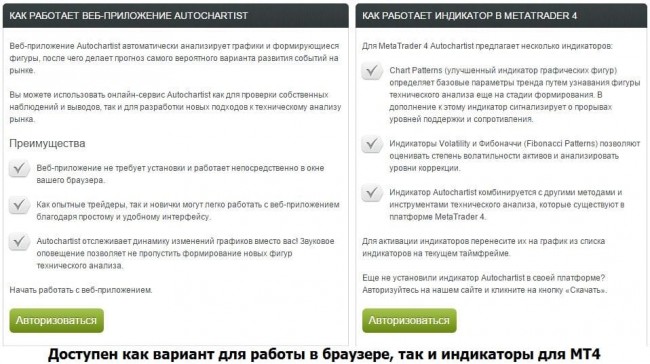
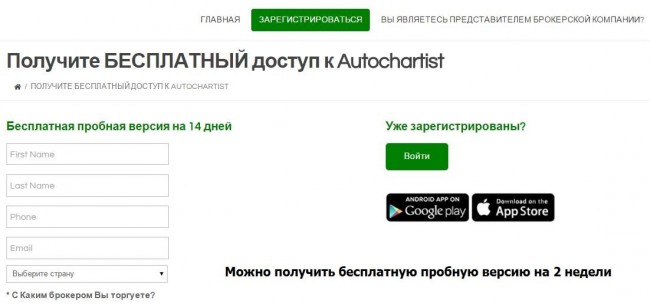
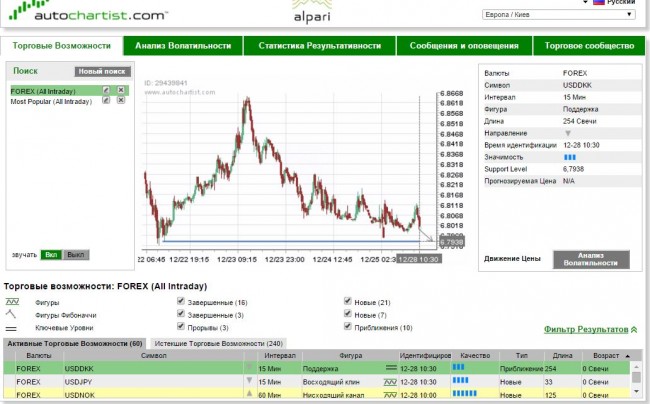
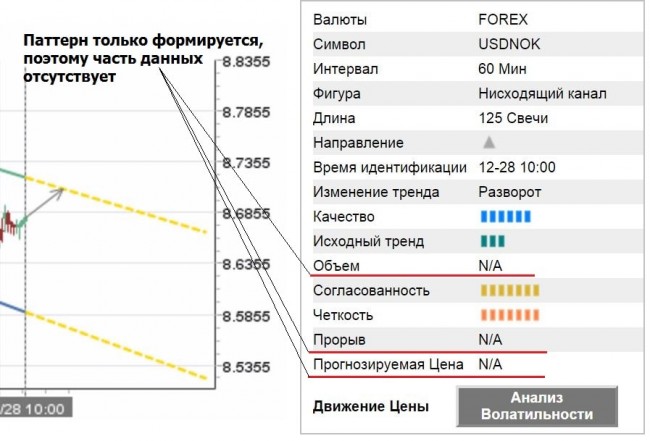
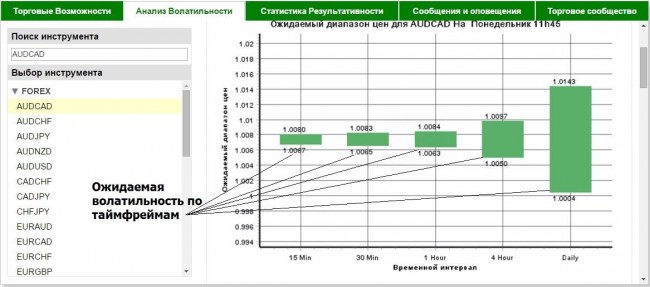
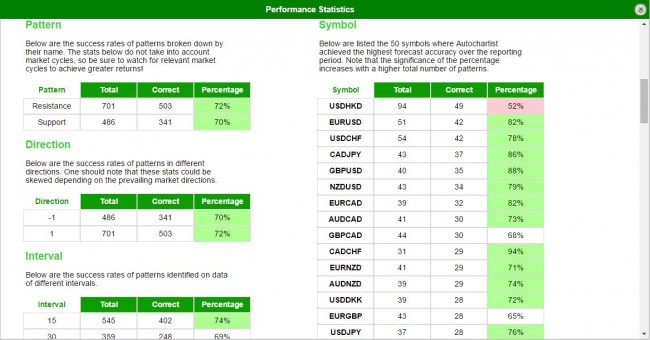
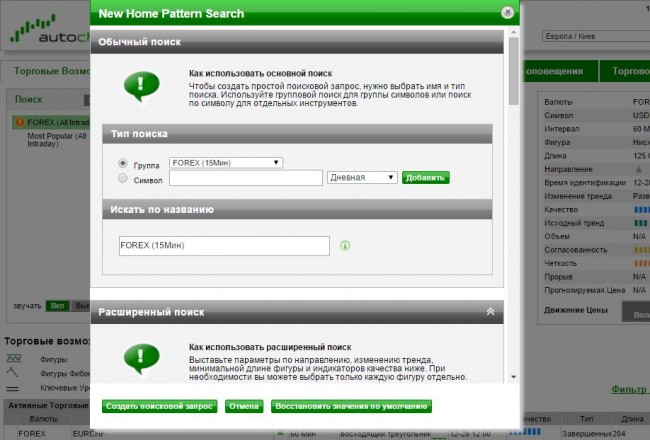

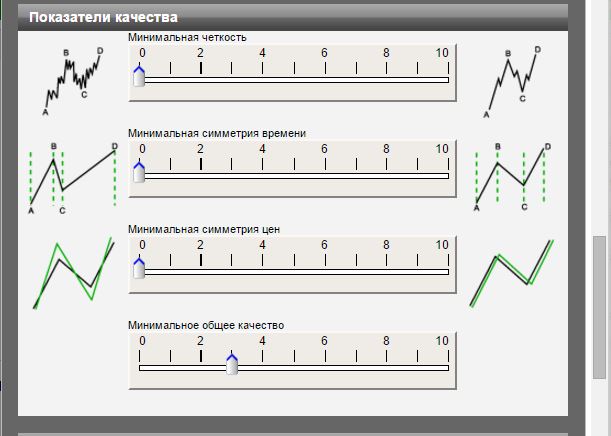
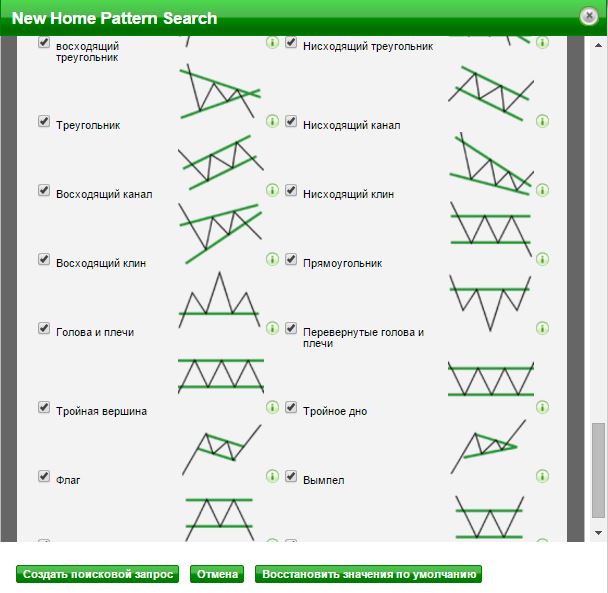
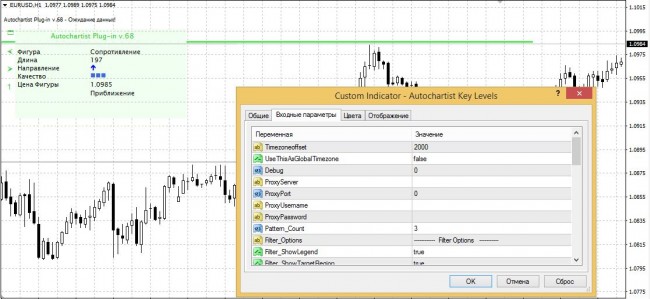
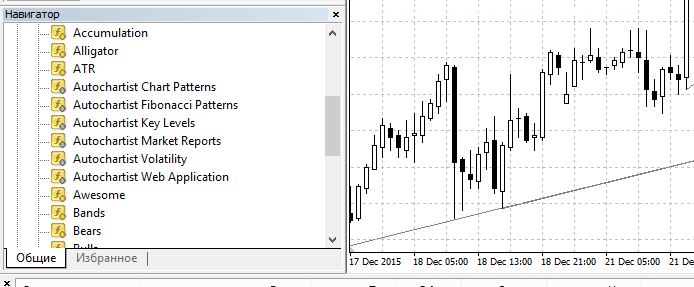
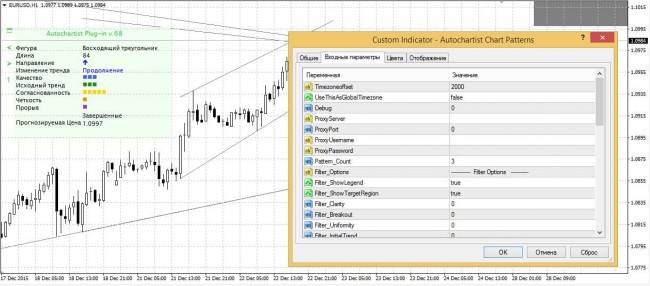
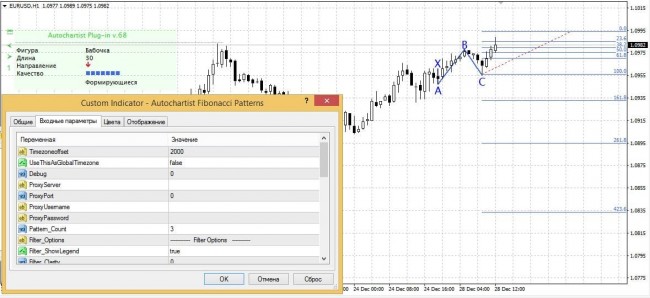
 72271
72271